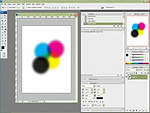- Ez a videó nem még nem tartozik egy klubhoz sem.
Ha van egy kis időd, nézz szét meglévő klubjaink között!
Kapcsolódó sorozat: Photoshop trükkök (50)
-
Photoshop "raszter-effektus"
2007. november 6. 23:49:22 |
A rasztereket a nyomdaiparnak köszönhetjük. Mivel a papíron a festékfedettséget nehéz szabályozni, ezért egymástól egyforma távolságra festékpontok kerülnek a felületre. A pontok méretével szabályozható a fedettség - a szemünk (véges felbontóképessége miatt) nem veszi észre a pontok méretének különbségét, hanem színátmenetnek érzékeli. A beszkennelt képen nagyításkor jól látható a raszterképzés.
-
Amire szükségünk lesz
Adobe Photoshop -
Szöveg és paca
A raszterekkel érdekes effektust hozhatunk létre Photoshopban. Hozzunk létre egy új, üres képet, amelynek szélessége legyen mondjuk 800 pixel, magassága pedig 600. (Ha ilyen kicsi munkaterület áll rendelkezésünkre, mint most is látható, a Photoshopban a TAB gomb megnyomásával ki/bekapcsolhatjuk a Toolbarokat, ez egy nagyon hasznos opció.) A logóhoz néhány alapvető elemre lesz szükségünk, mint például feliratokra. Mivel a raszterek miatt kicsit retro stílusú lesz, ezt a szöveget és feliratot választottam. Létrehozhatunk egy díszítőréteget is (layer), kiválasztjuk a hátteret, hozzáadunk egy új réteget, keresünk valamilyen intenzív színt, mondjuk a narancssárgát, és kisebb-nagyobb pöttyöket rajzolunk az ecset segítségével. -
Kiválasztás
A következő teendőnk, hogy az összes tartalmat kiválasztjuk. A CTRL gomb lenyomása után rákattintunk a megfelelő rétegre, ekkor ez kiválasztódik, látszódik is a körvonalon. Ehhez válasszuk még hozzá a többi réteget is, amit a Shift és a CTRL gomb együttes lenyomásával, illetve a rétegekre kattintással tehetünk meg. A kiválasztások segítségével egy új csatornát fogunk létrehozni. -
Színcsatorna és effektezés
A Channels palettán megnyomjuk az Új csatorna gombot (a színek eltűnnek, ilyenkor csak az új színcsatorna értékeit látjuk feketében) - ezt ki kell töltenünk fehér színnel. Ezután erre a kiválasztásra már nincs szükségünk, ezért ezt eltávolítjuk. A csatornára egy szűrőt (filter) alkalmazunk, mégpedig a Gaussian Blurt - el fogjuk mosni a széleit néhány pixeles radius-szal. Ezután következik a raszter effektus, a Color Halftone szűrő. Mivel ez egyetlen csatorna, csak az első szögmértéke a mérvadó - néhány pixeles radius-szal dolgozunk. -
Új réteg
Ezután a csatorna színértékeivel kiválasztást kell létrehoznunk, hasonlóan, ahogyan az előbb a rétegek esetében; a CTRL és a színcsatornára való kattintással meg is vagyunk. Erre a kijelölésre szükségünk lesz: kapcsoljuk vissza az RGB színcsatornákat, majd az általunk létrehozottat, amivel eddig dolgoztunk, kapcsoljuk ki. Visszatérünk a rétegek szerkesztéséhez; hozzunk létre egy újat, majd töltsük ki egy színnel, mondjuk narancssárgával (figyeljük meg, hogy mivel még mindig "él" a kiválasztásunk, csak ezt a területet tölti ki). A kiválasztásra, illetve a régebbi narancs rétegre már nincs szükségünk. Kijelöljük a két szöveges rétegünket, és kicsit elmozdítjuk őket balra fel - készen is vagyunk.
Vélemények, hozzászólások
Statisztika
| Megtekintések száma: | 13978 | Hozzászólások: | 10 |
| - VideoSmart.hu-n: | 13978 | Kedvencek között: | 16 |
| - Más oldalon: | 0 | Értékelések: | 16 |

A rasztereket a nyomdaiparnak köszönhetjük. Mivel a papíron a festékfedettséget nehéz szabályozni, ezért egymástól egyforma távolságra festékpontok kerülnek a felületre. A pontok méretével szabályozható a fedettség - a szemünk (véges felbontóképessége miatt) nem veszi észre a pontok méretének különbségét, hanem színátmenetnek érzékeli. A beszkennelt képen nagyításkor jól látható a raszterképzés. (több infó) (kevesebb infó)